Iphoto интерфейс, внос и организиране на вашата библиотека - Mac OS свят
Съвсем наскоро, в поредица от статии за Aperture, аз ви казах защо и как може да се използва това приложение. Но за хората, за които на снимката не е на работа или сериозно хоби, Бленда има излишна функционалност и твърде сложно.
Ако не считате себе си за професионалист, а след това най-добрият избор за съхранение и редактиране на снимки ще iPhoto - програма, която е част от пакета iLife'09. който е снабден с всички съвременни Mac.
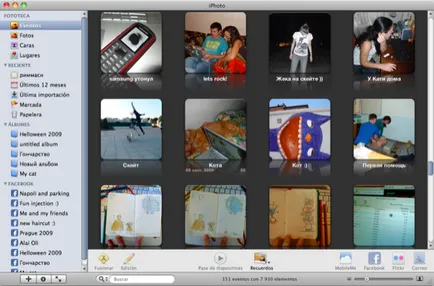
Какво е iPhoto
Интерфейс iPhoto е семпъл и елегантен, подобно на всички развиващи се момчета от Купертино е направена в приятна сив цвят с красиви икони и ще бъде напълно интуитивен за хора, запознати с Mac OS X, и за тези, които са приложени само към света Mac, Тя ще бъде приятна изненада.
iPhoto библиотека
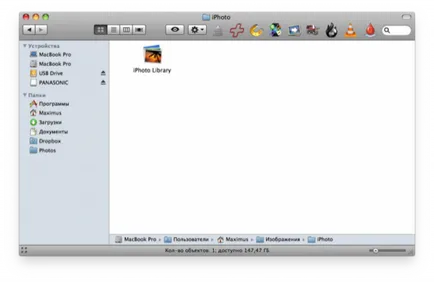
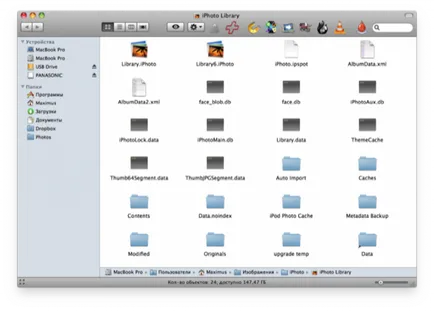
Настройки на iPhoto са прости и доста очевидни, така че аз ще се огранича екранни снимки и кратко описание на тях:
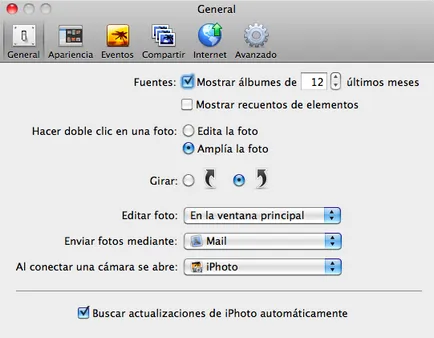
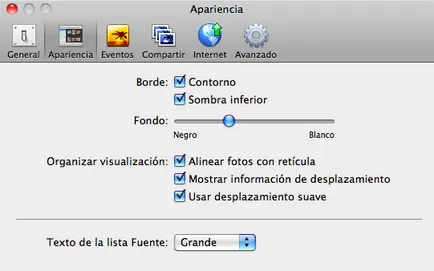
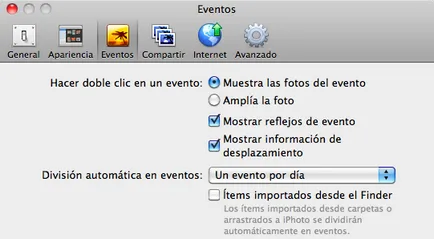
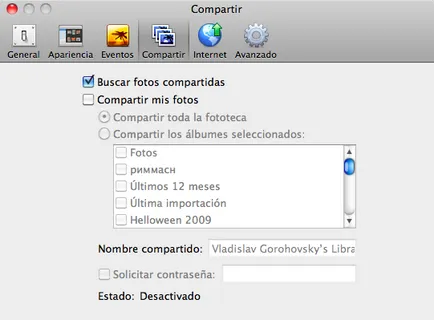
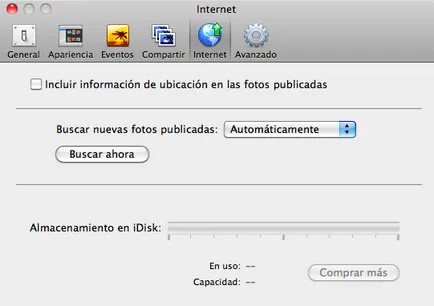
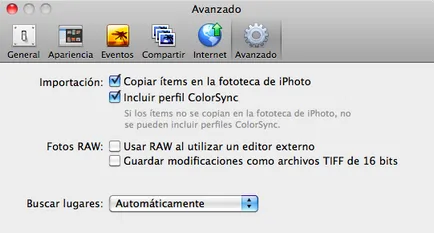
Както се вижда от скрийншота, настройките не са сложни и е малко вероятно да доведе до затруднения при потребителите iPhoto. Освен това обяснение, може би, само е необходимо да щракнете върху Споделяне и Web. Първият ви позволява да настроите снимки от търсенето на публични папки LAN. При липса на такава, за да се обърне внимание на този етап не е необходимо. Уеб раздел е от интерес само за потребителите на MobileMe услуги и дава възможност да публикуват своите снимки на своите абонати.
Внос изображения в iPhoto библиотека могат да бъдат по няколко начина:
- В главното меню, изберете Import. в прозореца, който се отваря, изберете едно или повече изображения и щракнете върху бутона OK. след което избраните снимки ще се появят в библиотеката и ще бъдат представени под формата на събития (събитие - това е един от начините за организиране на вашата библиотека, тъй като ще бъдат обсъдени по-долу)
- С dragdrop влачите и пускате едно или повече изображения в иконата iPhoto на подсъдимата скамейка или в работното пространство iPhoto. Снимки ще бъдат внесени и обединени в едно събитие.
- Ако пътувате по просторите на мрежата, вижте снимка или друго изображение, което искате да добавите към вашата колекция, просто кликнете върху него в браузъра, щракнете с десния бутон и изберете Добави към iPhoto библиотека. след което изображението ще бъде добавено като отделно събитие.
организиране на библиотека
След като импортирате изображението е налице основателно въпрос: как да организират своите неща, за да бъде удобно за вас? iPhoto предлага няколко опции:
- Автоматично разделяне на събитията. Ето, че е време да се каже какво е ... събитие - е, по същество, е папка, в която се формират изображения, обединени от някакъв критерий. IPhoto автоматично разделя вашата библиотека за събитията на един от двата критерия: датата на заснемане или дата на добавяне в библиотеката.
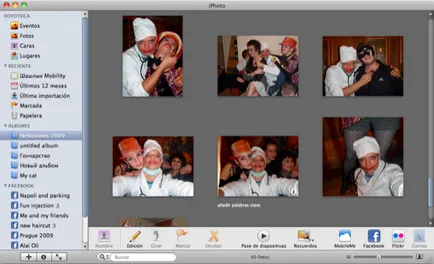
- Ръчно отделяне на събития - Да предположим, че като импортирате снимките си, и iPhoto автоматично импортира сподели с тях събитията от една от опциите, които са описани по-горе, но резултатът е, че по някакъв начин не сте доволни и искате да се направят корекции. В този случай, е възможно да се идентифицира едно събитие (или повече, в този случай е необходимо да се подчертае, ключът е натиснат ПМС) и с помощта на dragdrop. то (или тях) се премести в друго събитие. В този случай заедно. Можете също така да промените името на събитието, което просто кликнете два пъти върху старото име, и когато тя се осветява за редактиране, просто му влиза.
- Албуми - на равна нога с събития - още един начин да се даде библиотеката си стройна поглед. Албуми са показани в лявата част на прозореца на iPhoto работи като папки. Те идват с име за себе си, въз основа на собствените си критерии за оценка, които ще бъдат в албума. За останалата част, всички действия, които са описани по отношение на събитията, които са валидни за албуми. Т.е. те могат да се слеят, преименуване, изтриване и т.н.
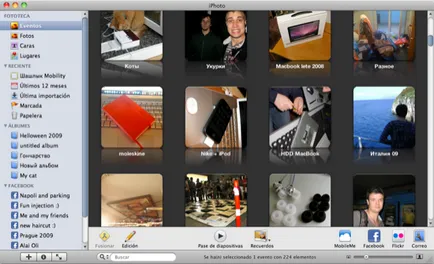
На днешното финала. В следващата статия ще обсъдим основните функции, уникални възможности и износ снимките.